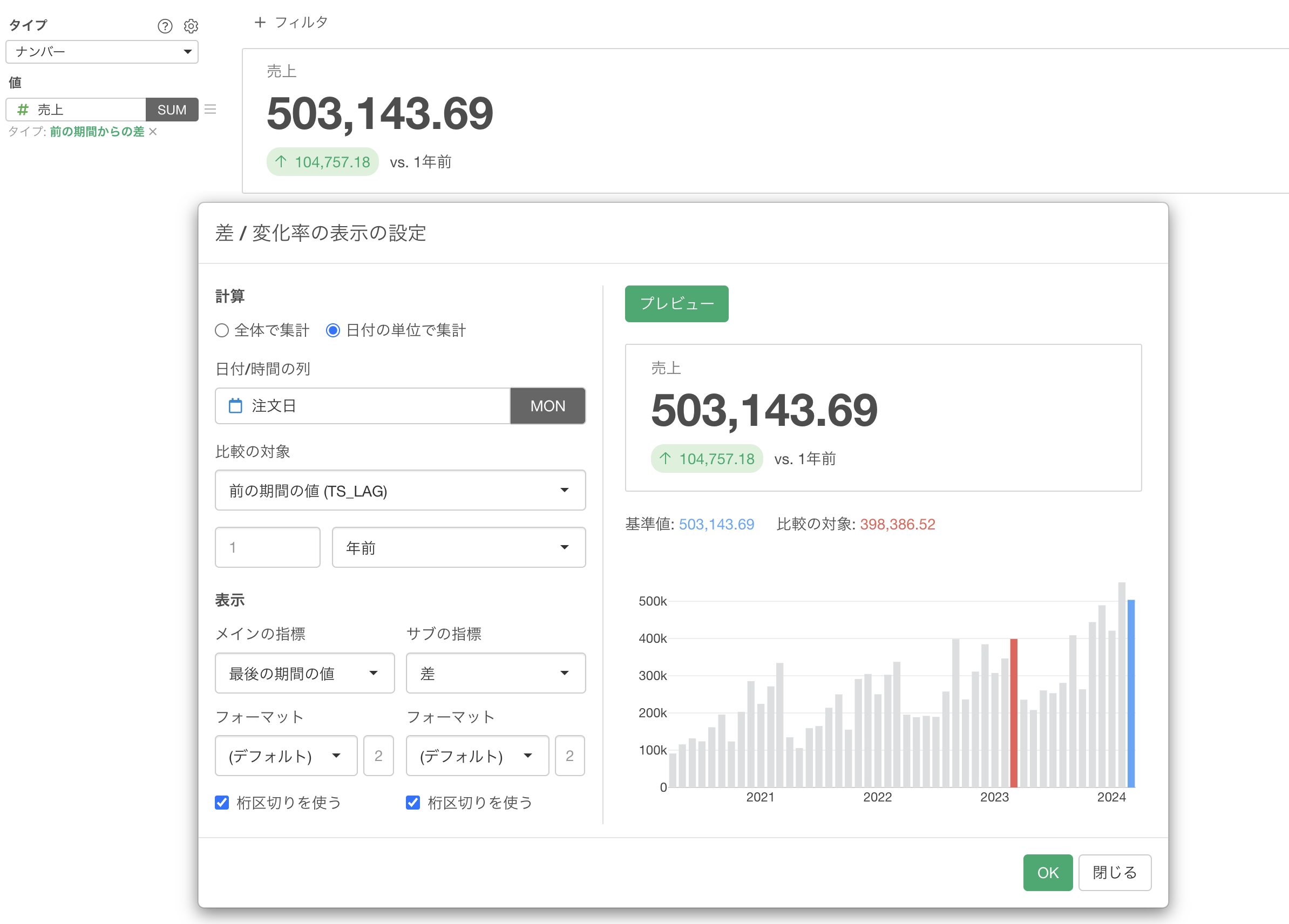
ナンバー: 差 / 変化率を表示する方法
ダッシュボードの最も一般的な使用法は、ビジネスの指標または KPIをモニタリングすることですが、 Exploratory では「ナンバー」チャートを用いて指標を表示することができます。
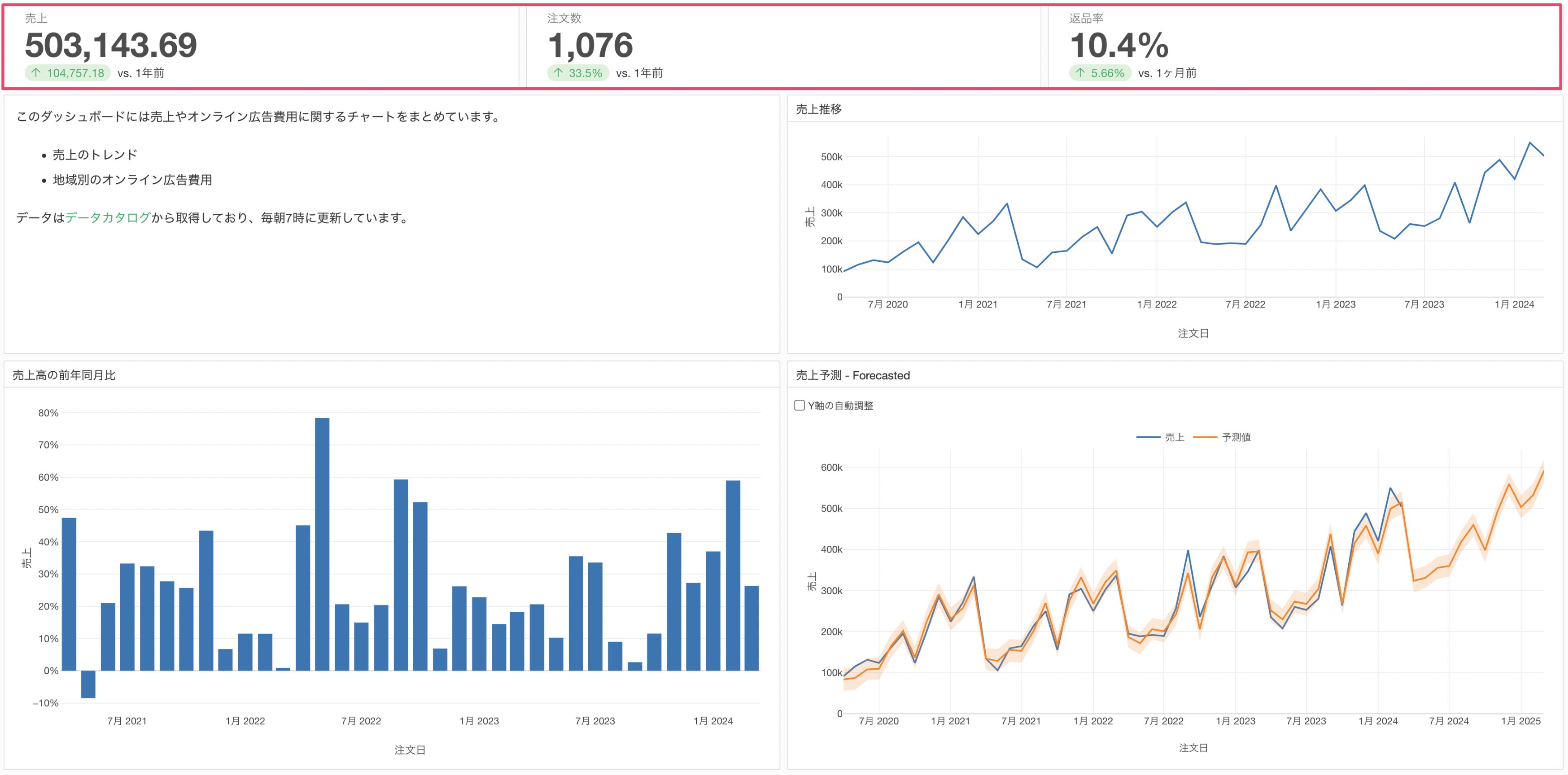
このKPIや指標を表示できる「ナンバー」チャートですが、v10にて大きなアップデートが追加されました!

v10では、これまで表示されていた「メインの指標」に加えて、「サブの指標」を追加できるようになりました!🔥
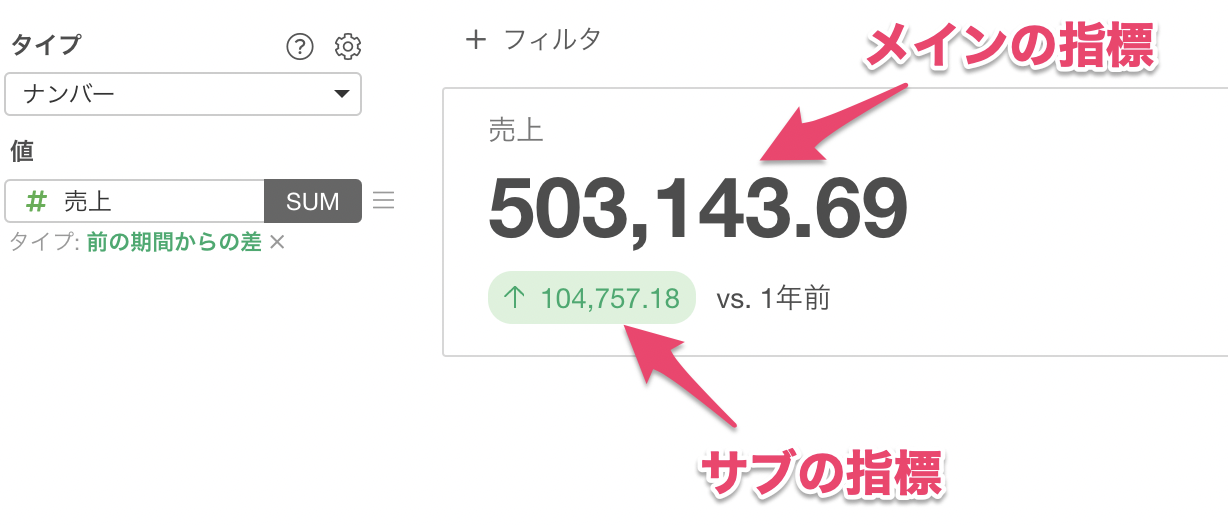
サブの指標を使うことで、前月や前年同月と比較して「差」や「差の割合」がどれくらいかを表現できるようになります。
さらには、メインの指標を求める際にも、データ上の最後の月の売上などを、これまで以上に簡単に指定できるようになっています。
それでは、v10で大幅にパワーアップした「ナンバー」チャートの使い方を紹介していきましょう!
初めに、チャートビューを選択して、タイプに「ナンバー」を選択します。
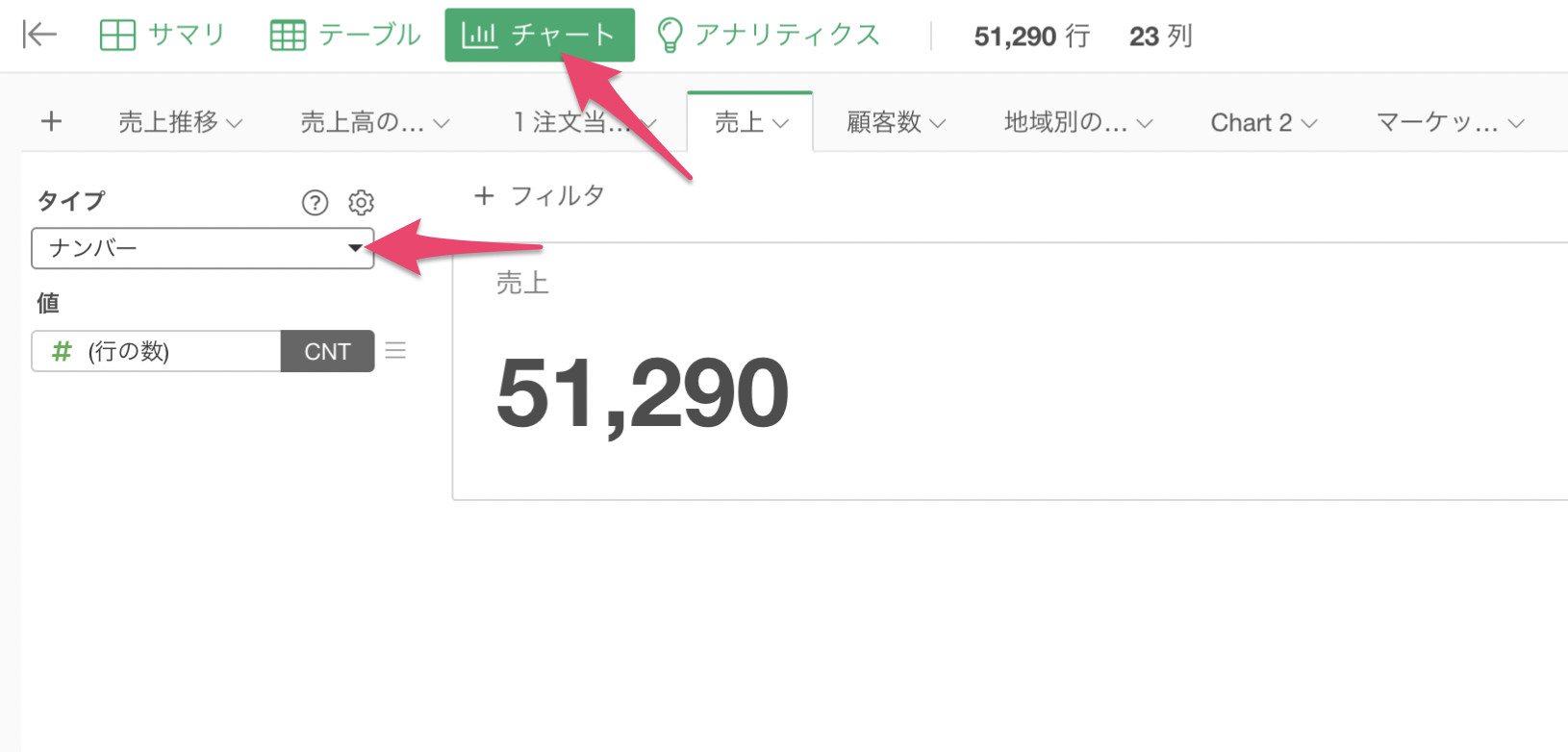
最新の月の売上をモニタリングしたいため、値には「売上」を選択します。

値のメニューから「差 / 変化率の表示」を選択します。
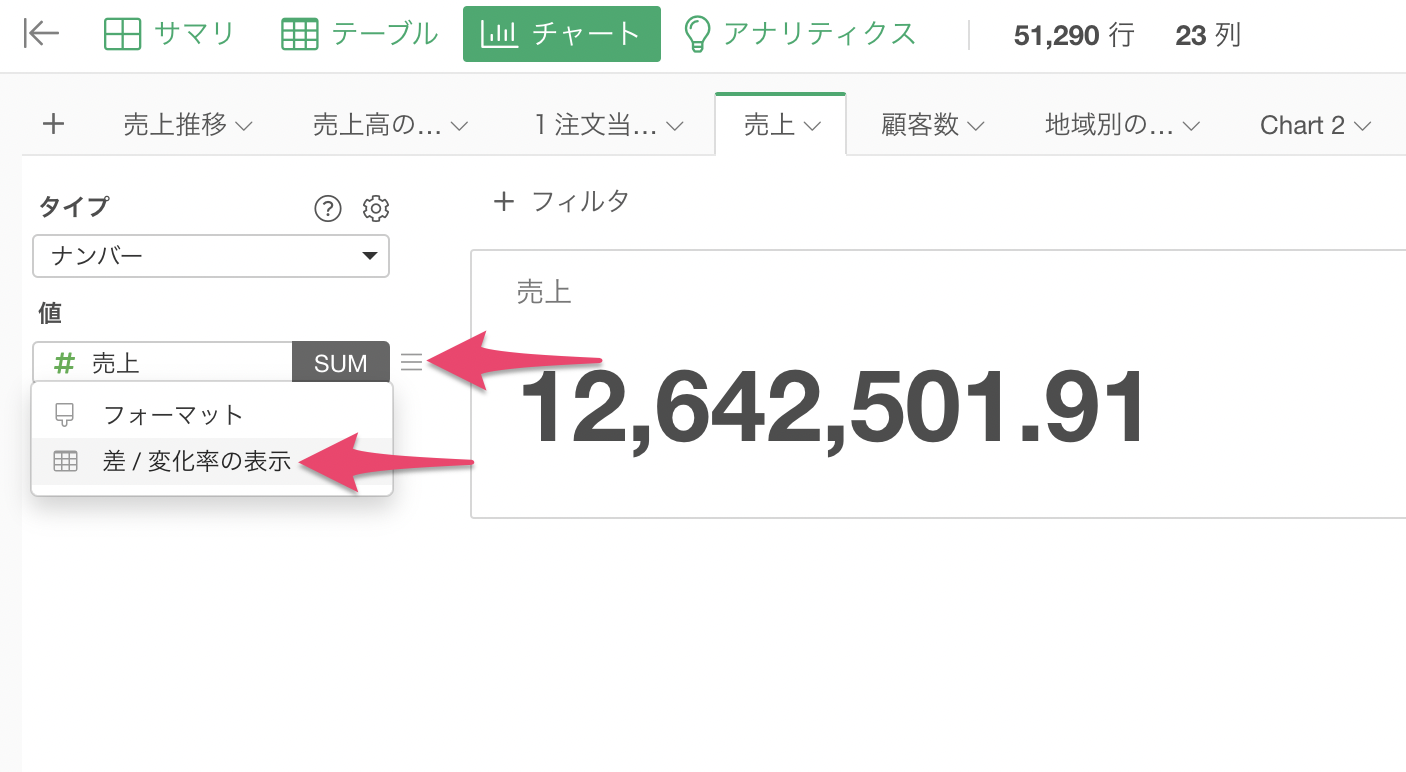
「差 / 変化率の表示」のダイアログが表示されました。
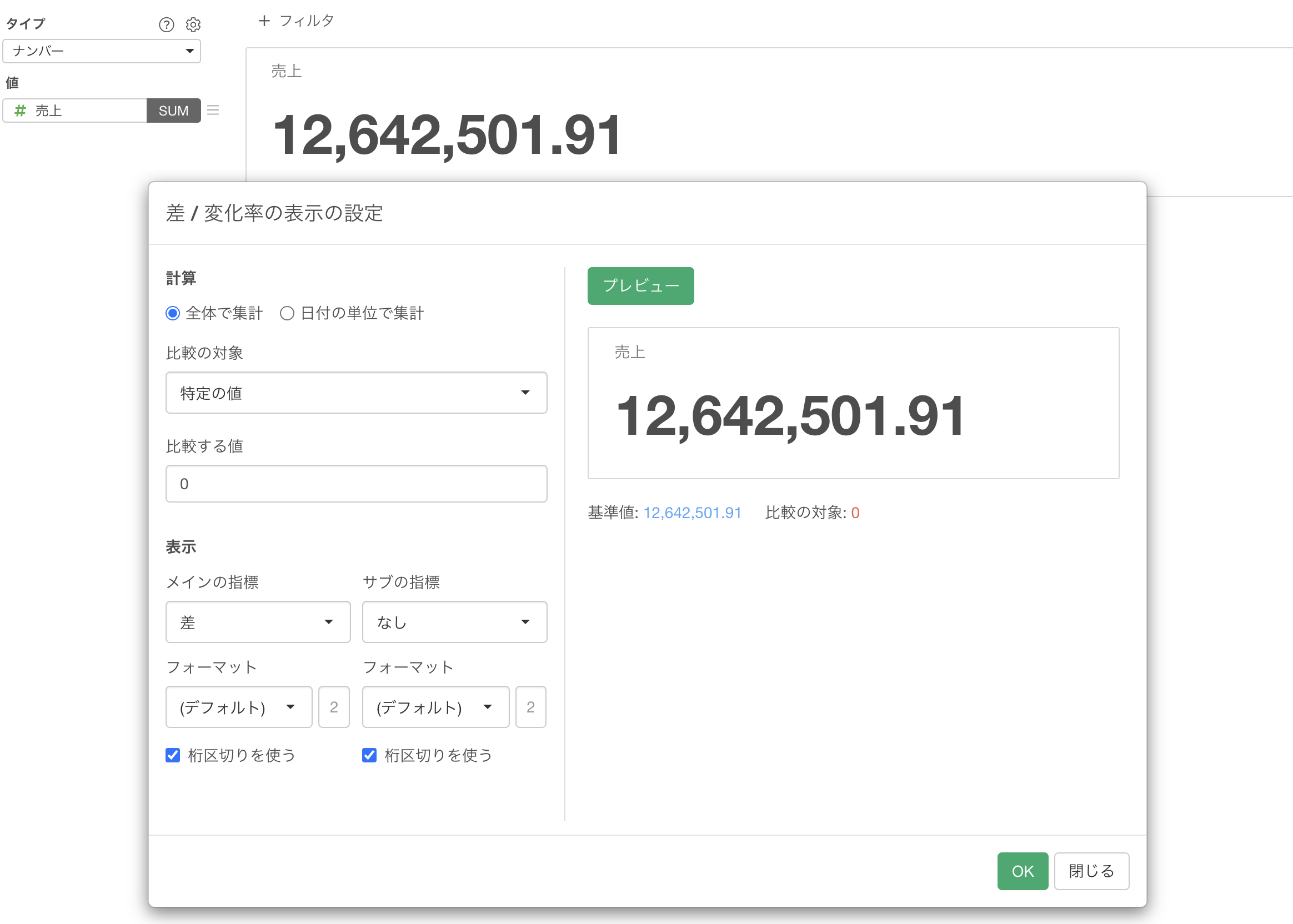
全体で集計では、比較の対象にいくつかの集計関数がサポートされており、それらの集計関数と比較をしてどれだけ「差」や「差の割合」があるのかを確認していくことができます。
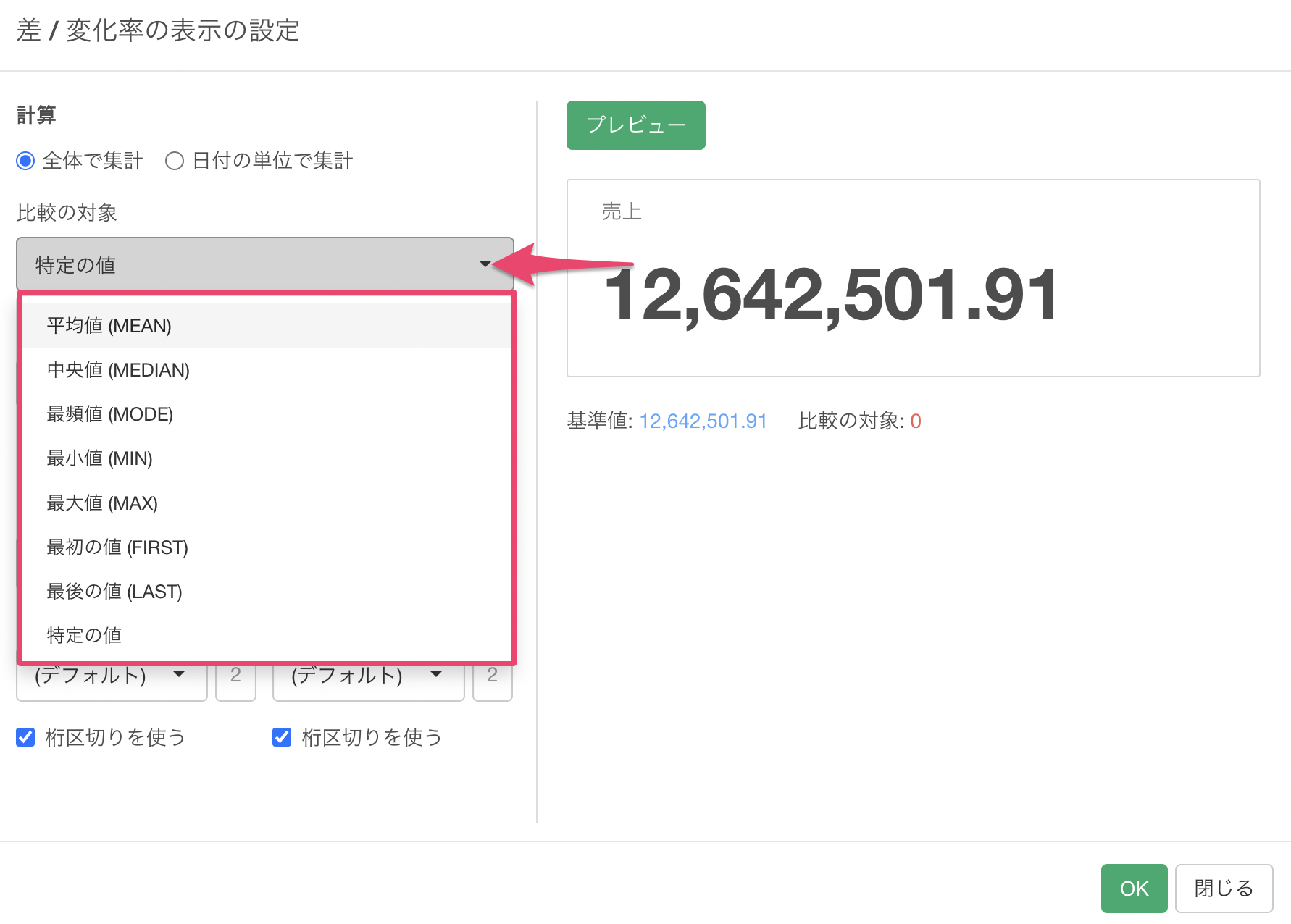
今回は前年同月として、特定の期間と比べた売上の増減をナンバーチャートとして表示をしていきたいため「日付の単位で集計」を選択します。

日付 / 時間の列には、デフォルトで日付列が割り当てられるようになっています。日付の単位は月単位で見ていきたいので、「月」を選択します。
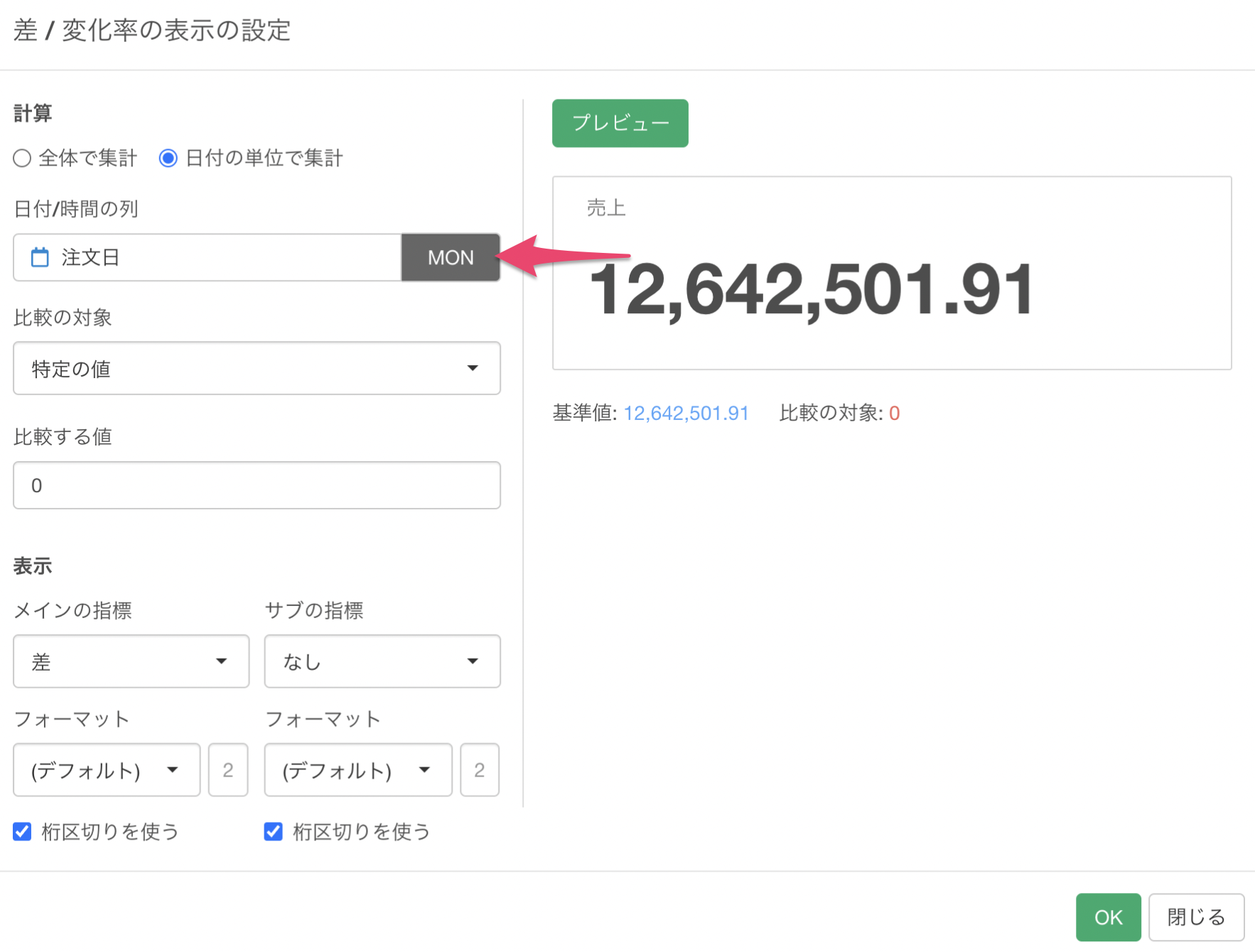
次に、比較の対象として下記のように指定することで、前年同月比として求めていくことが可能です。1ヶ月前と比べたい場合は、期間の単位は月を選択ください。
- 前の期間の値(TS_LAG)
- 期間: 1
- 期間の単位: 年前
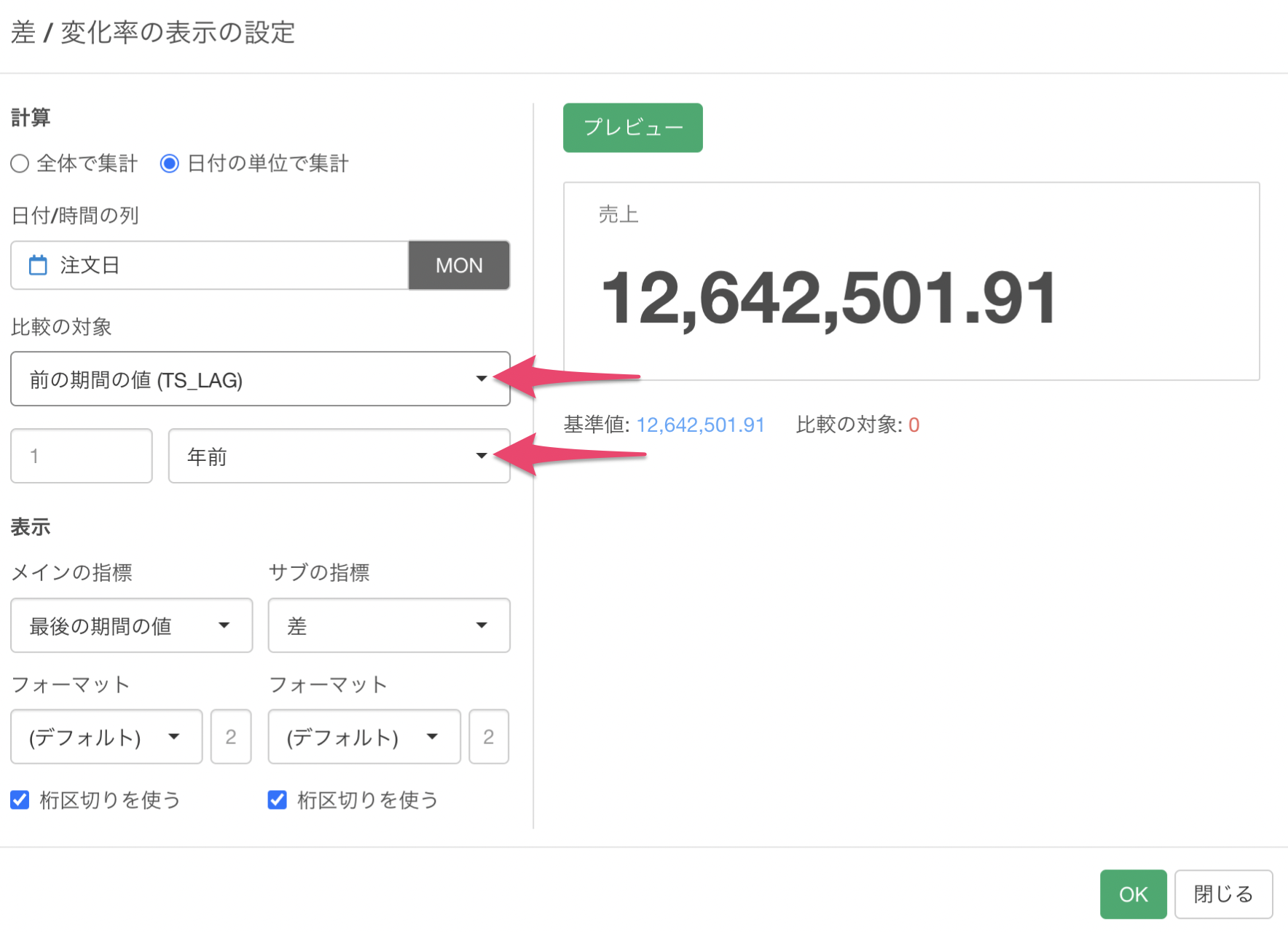
メインの指標にはデフォルトで「最後の期間の値」、サブの指標には「差」が割り当てられています。
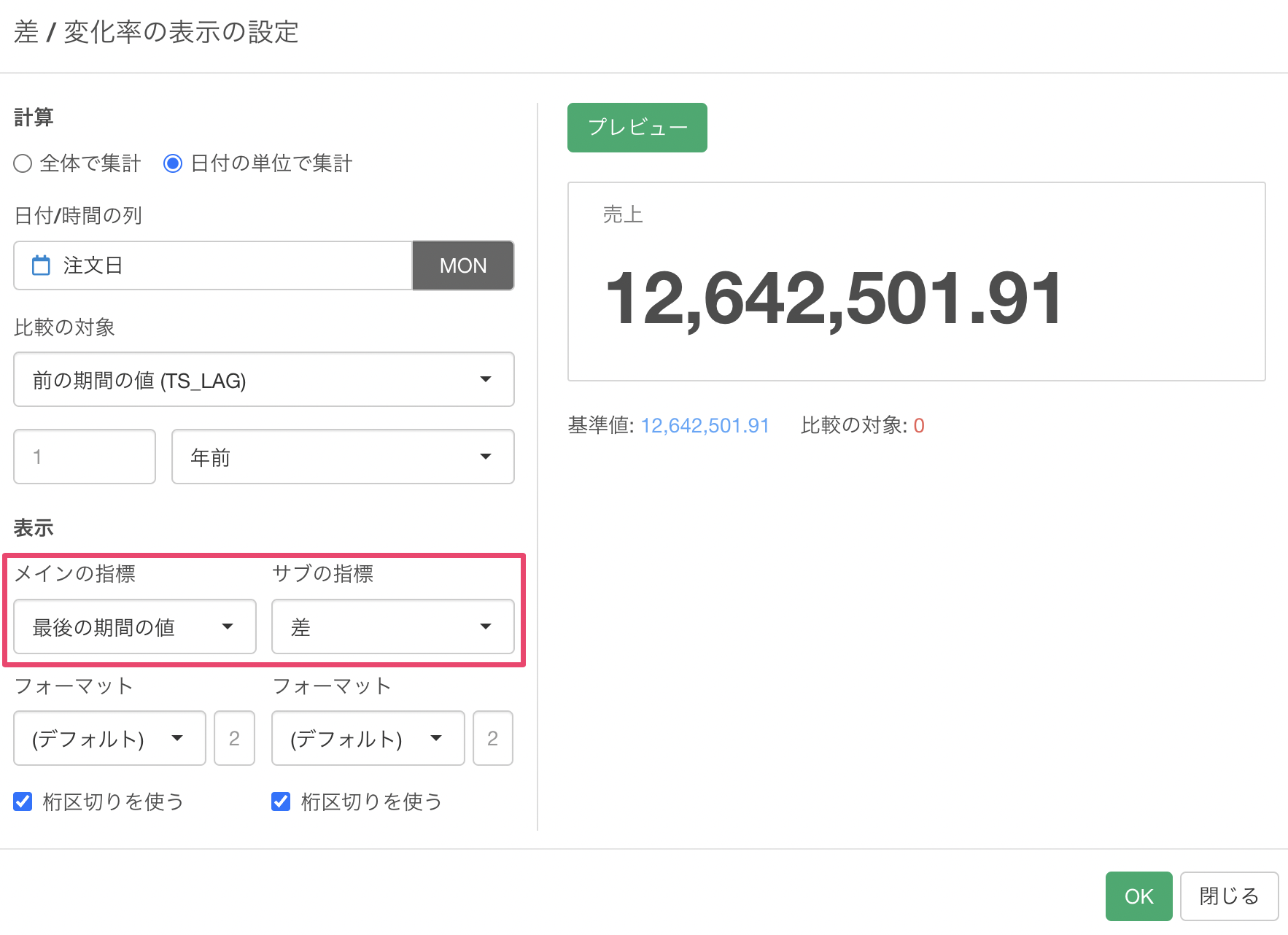
プレビューすることで、メインの指標としてはデータ上の最後の月の売上を、サブの指標として前年の同じ月と比べた売上の差を表示してくれています。
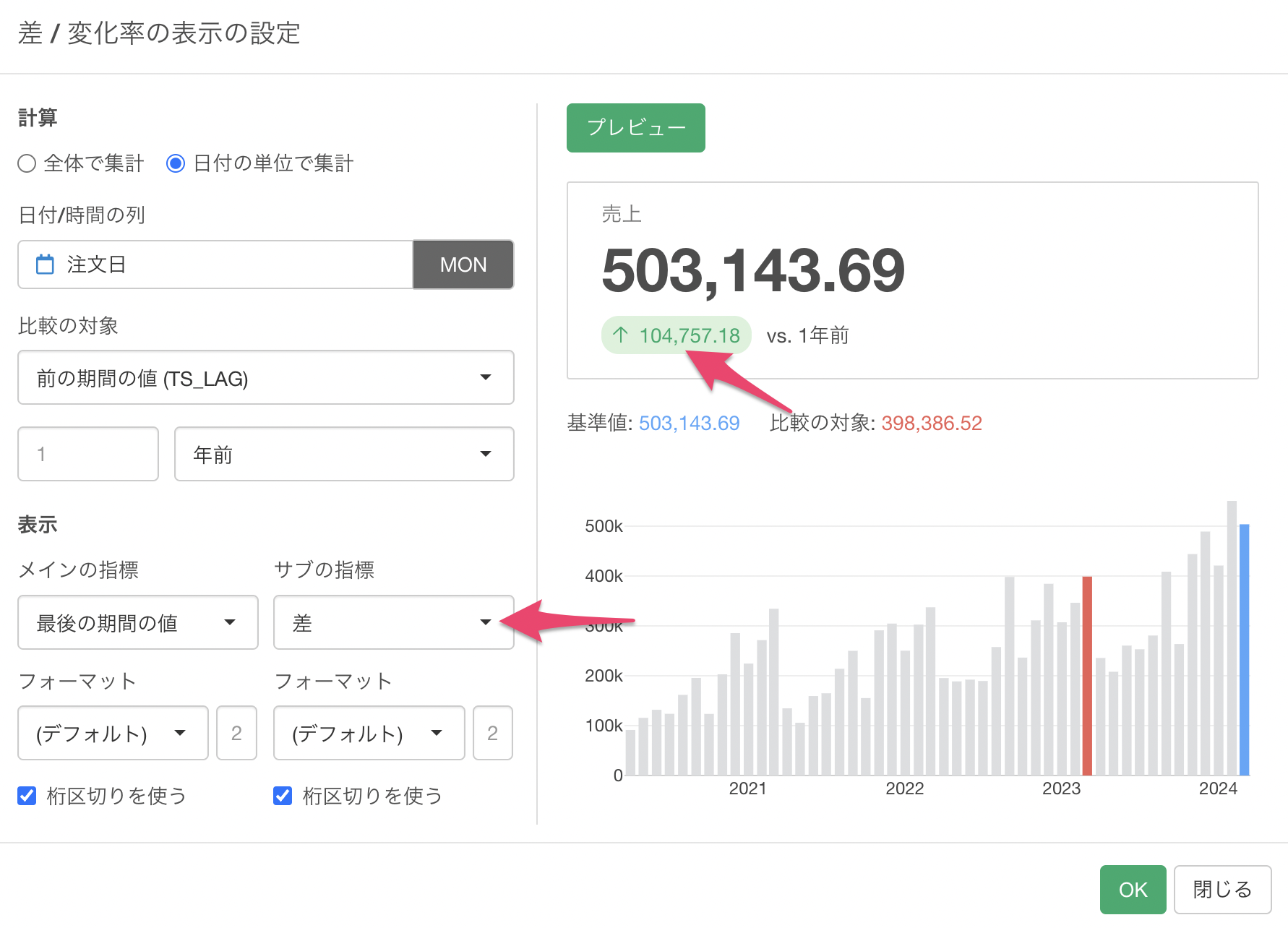
サブの指標には、他にも以下のタイプがあります。
- 最後の期間の値
- 最後の期間
- 差
- 差の割合
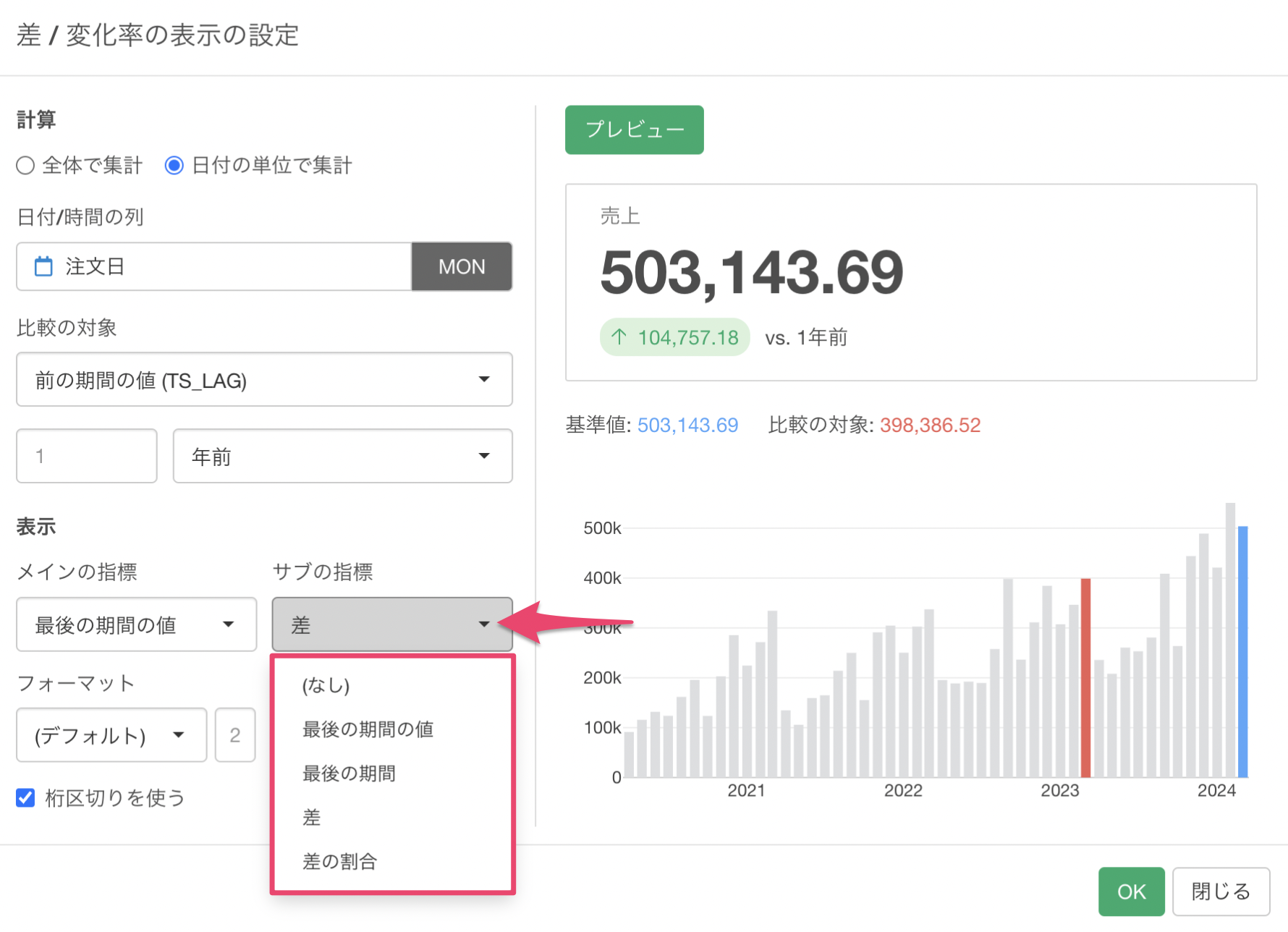
例えば、サブの指標に「差の割合」を使うことで、前年の同じ月と比べて何%売上がアップ(ダウン)しているのかを表示していくことが可能です。
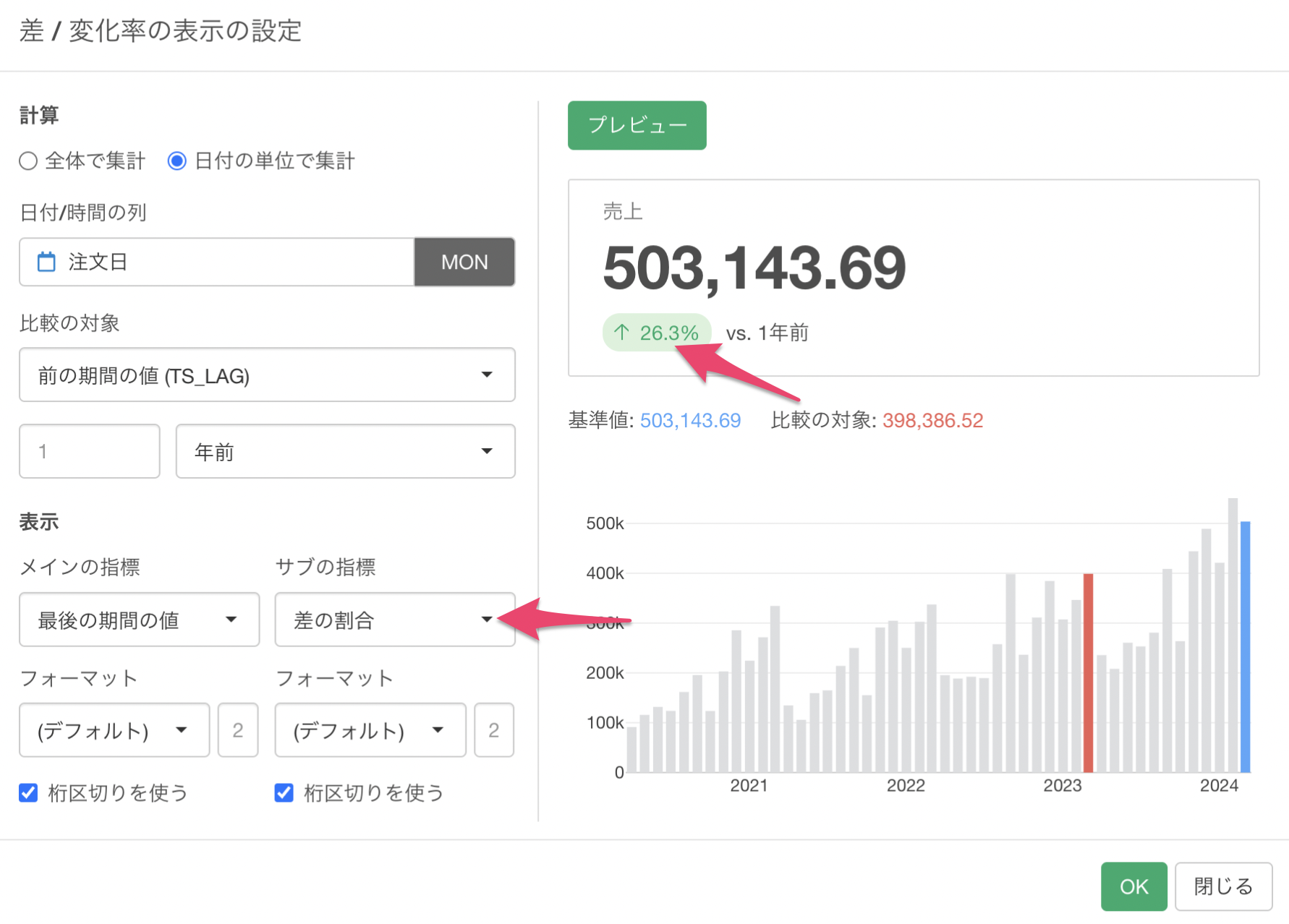
実行することで、「最新の月の売上」とともに「前年同月比」として何%売上がアップしているのかを同時に表示していくことができました。
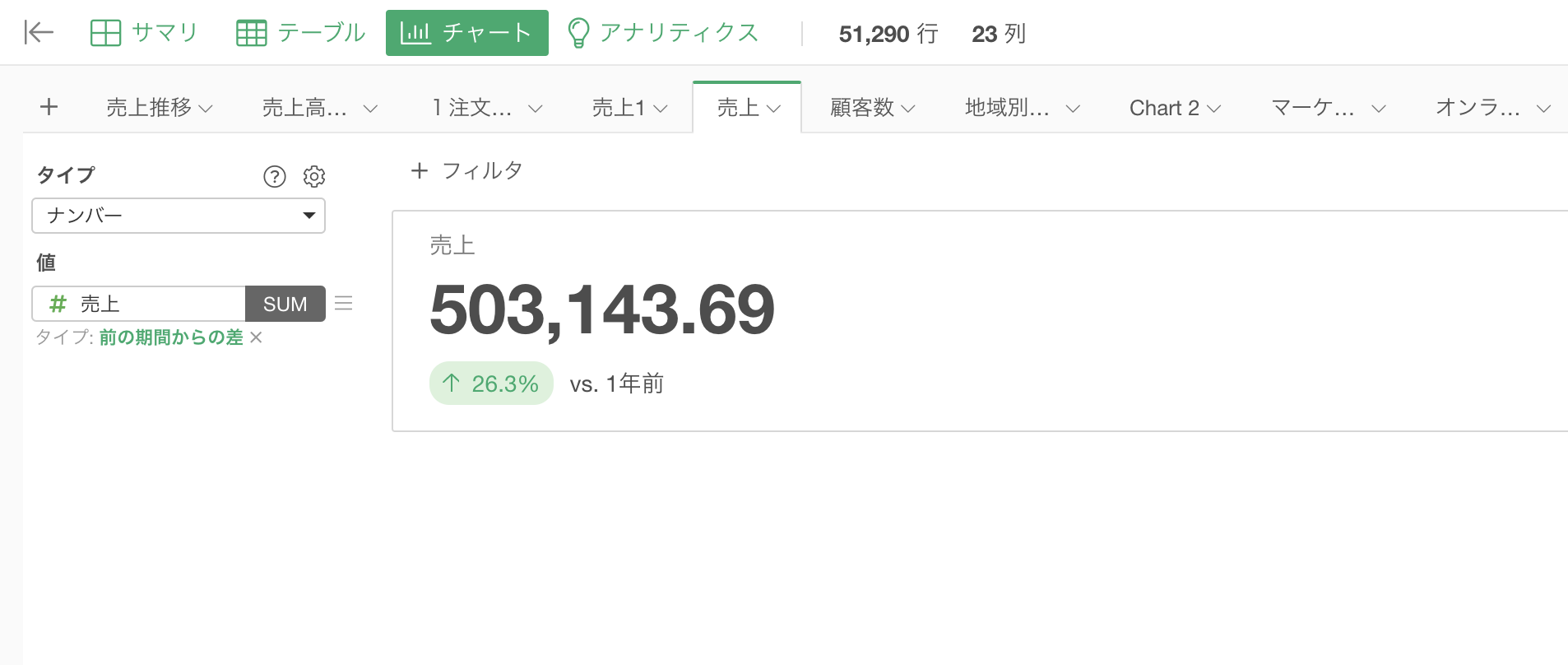
今回紹介したように、ビジネスの指標または KPIをモニタリングする際に使える「ナンバーチャート」が大幅にパワーアップしていますので、ぜひお試しください!
ダッシュボードの作り方について興味がある方は、こちらのノートにて手を動かしながらお試しいただけるようになっています。